HL-5340D
Ofte stillede spørgsmål og fejlfinding |
Hvordan ændrer jeg tiden for hvor længe printeren venter inden den går i dvale?
Printeren vil gå i dvale kort efter hvert udskriftsjob, den modtager et udskriftsjob men der vil gå lidt tid, inden printeren vågner fra dvalefunktionen.
Følg nedenstående vejledning til at ændre tiden inden printeren går i dvale.Du kan indstille den til at blive længere i klar-tilstand med kortere ventetid på første udskrift.
Når du én gang har foretaget indstillingen, vil den blive gemt i printeren. Du skal ikke foretage indstillingen hver gang du udskriver.
[Windows PCL-driver]
Dette er et eksempel taget fra Microsoft® Excel®.
- Klik på Fil og Udskriv i programmet. Kontrollér at den korrekte printer er valgt og klik på Indstillinger.
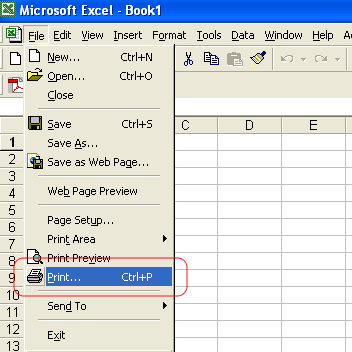
- Klik på fanen Avanceret i printerdriver vinduet.
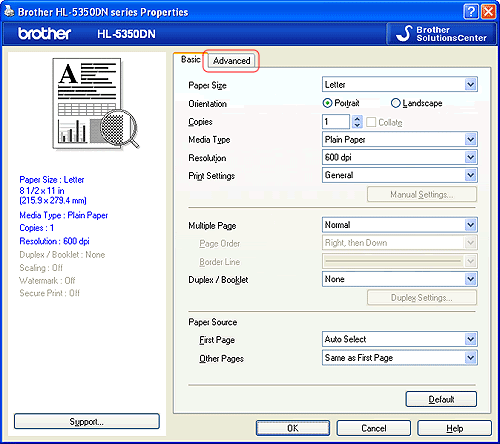
- Klik på Andre udskriftsindstillinger.
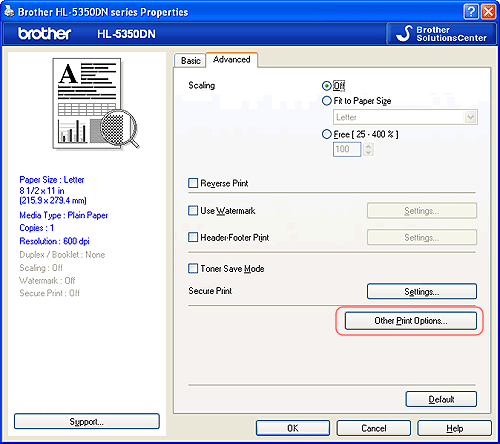
- Klik på Dvale.
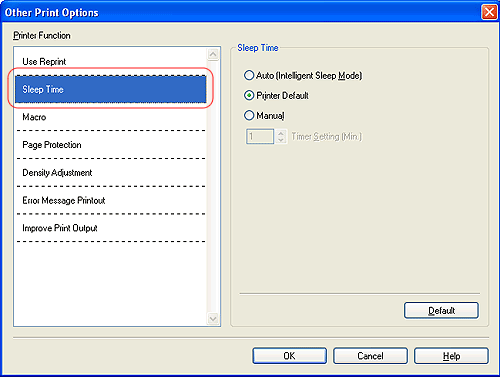
- Klik på Manuel og indstil tiden for hvor længe du ønsker at holde printeren i klar-tilstand.
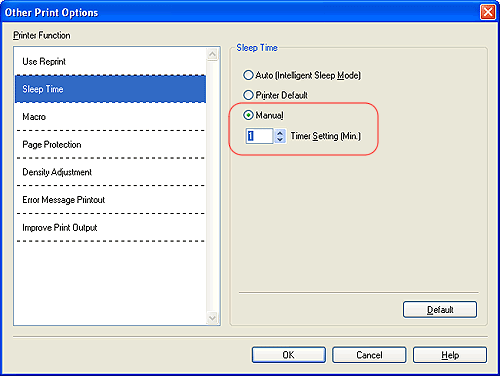
- Klik på OK.
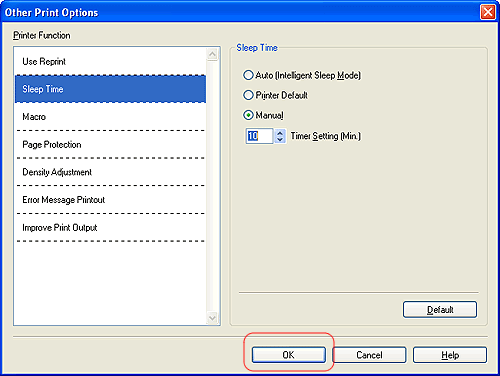
- Klik på OK og indstillingen er gemt. (Bemærk at udskrivning vil begynde.)
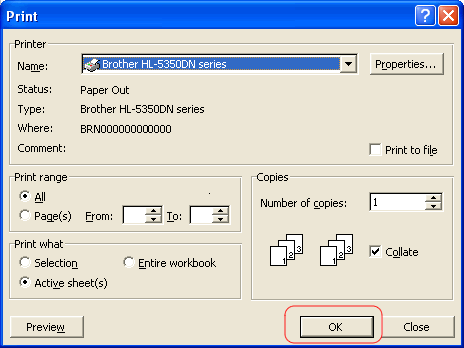
[Windows BR-Script3 driver]
Dette er et eksempel taget fra Microsoft® Excel®.
- Klik på Fil og Udskriv i programmet. Kontrollér at den korrekte printer er valgtog klik på Egenskaber.
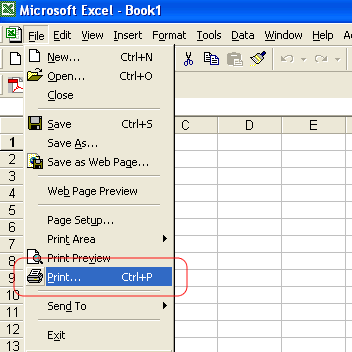
- Klik på fanen Layout printerdriver vinduet. Klik på knappen Avanceret...

- Klik på og vælg tiden for hvor længe printeren skal forbliver i klar-tilstand. Klik på OK.
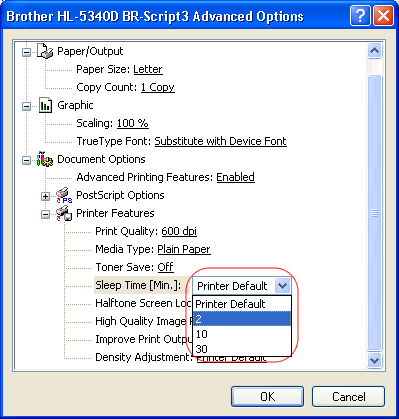
- Klik på OK og indstillingen er gemt. (Bemærk at udskrivning vil begynde).
-
Vælg Udskriv i menuen Fil og åbn Udskrivningsdialogen.
-
Vælg Udskriftsindstillinger i rullemenuen.
-
Klik på fanen Avanceret og vælg Manuel i menuen Dvale.
-
Vælg den ønskede tid i tekstboksen.
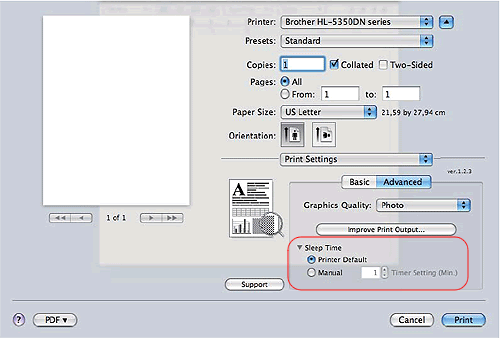
-
Klik på Udskriv (Bemærk at udskrivning vil begynde).
